ae入门
ae入门第一课:认识软件界面
随着影视行业的发展势头越来越好,一些影视后期软件成为了炙手可热的学习工具。其中,AE软件成为了众多同学们的宠儿。要知道,AE软件功能强大,它是一款十分好用的视频编辑软件;和PS、AI一样,都是由Adobe公司推出的。废话不多说,我们还是要从基础开始学起。所以,今天我给大家带来的是ae入门的第一课:认识软件界面。这些都是基础,感兴趣的同学快看过来吧!
步骤如下:
1.打开【AE】界面,左上角为【菜单栏】,集合了【AE】所有的命令。
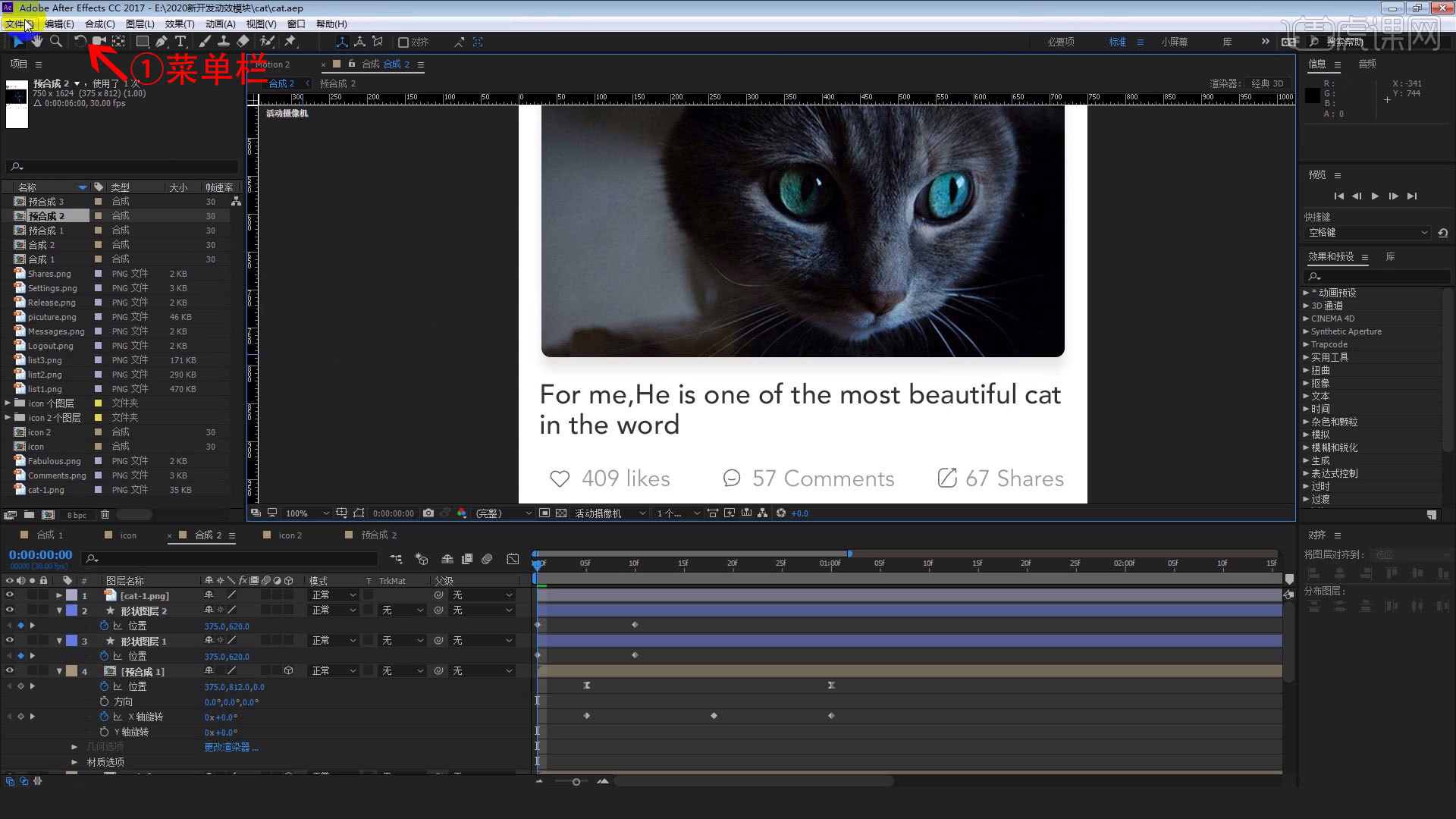
2.【AE】中文件很多,需要经常去整理,要用【整理收集文件】,【添加到渲染列表队列】是渲染做好的动效和视频。
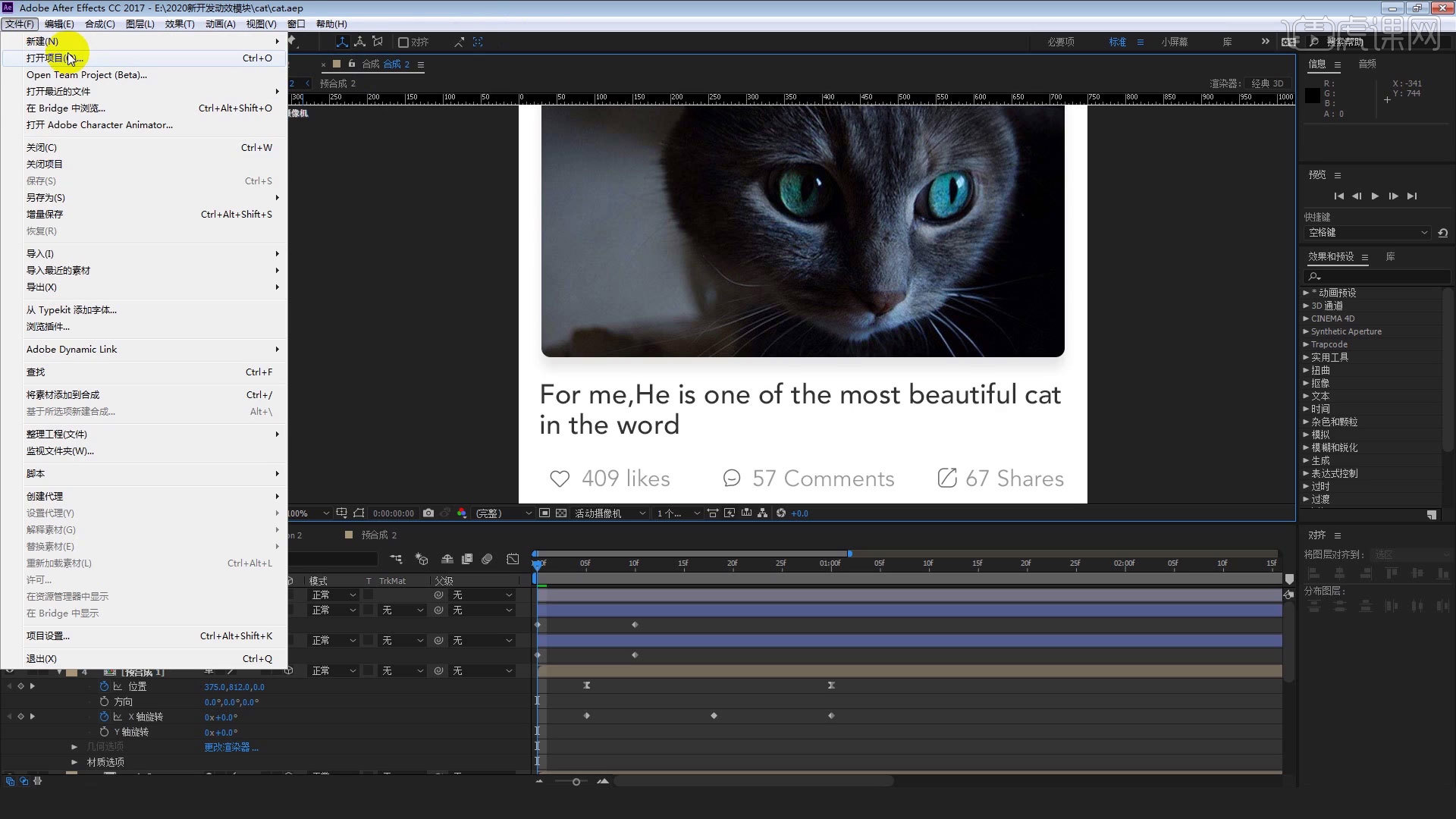
3.【编辑】用到的不多,主要了解【首选项】中的一些设置,主要进行勾选。
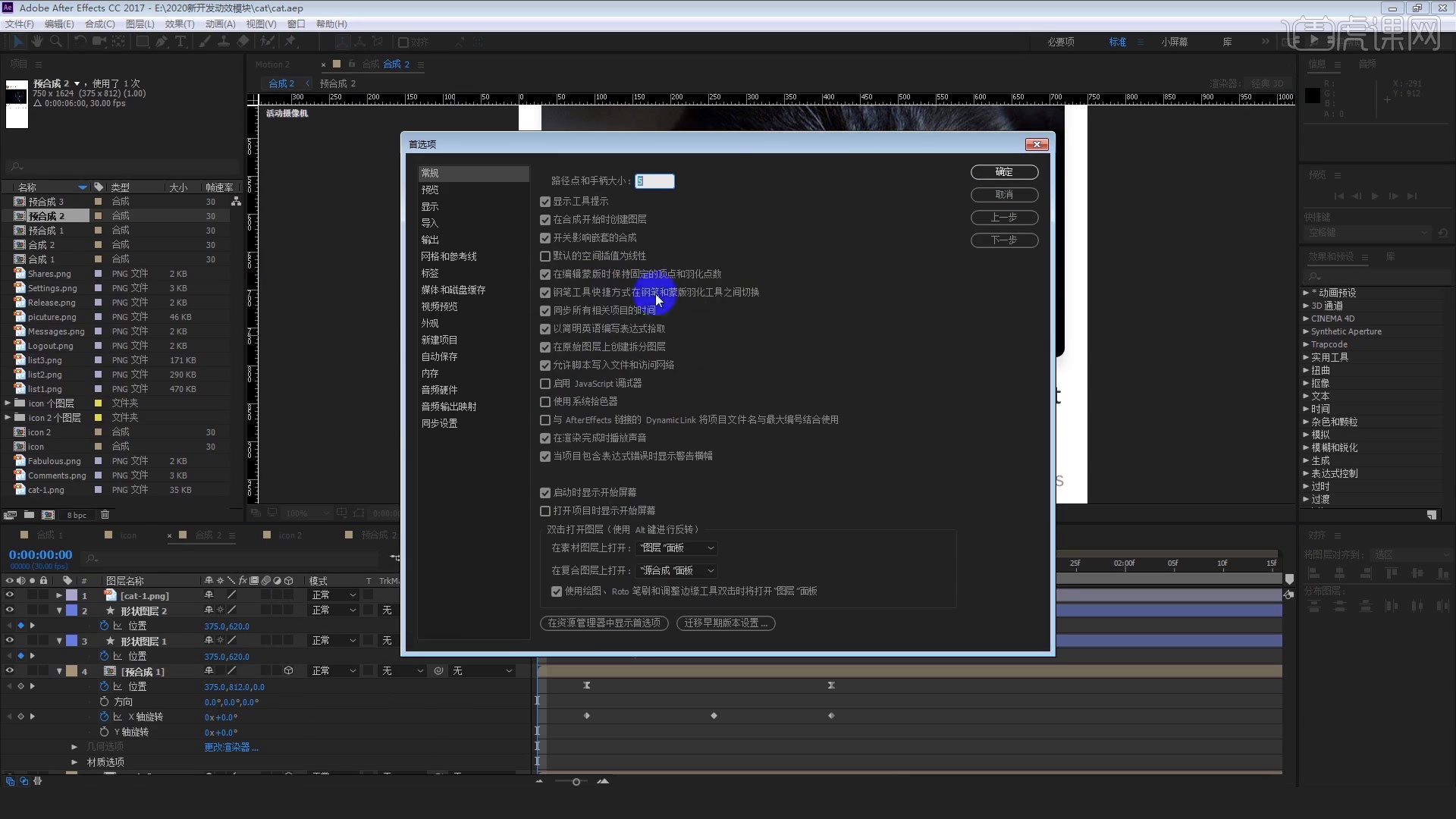
4.【图层】菜单中有一些比较常用,新建文本、颜色、灯光等,后期我们可以接触到。
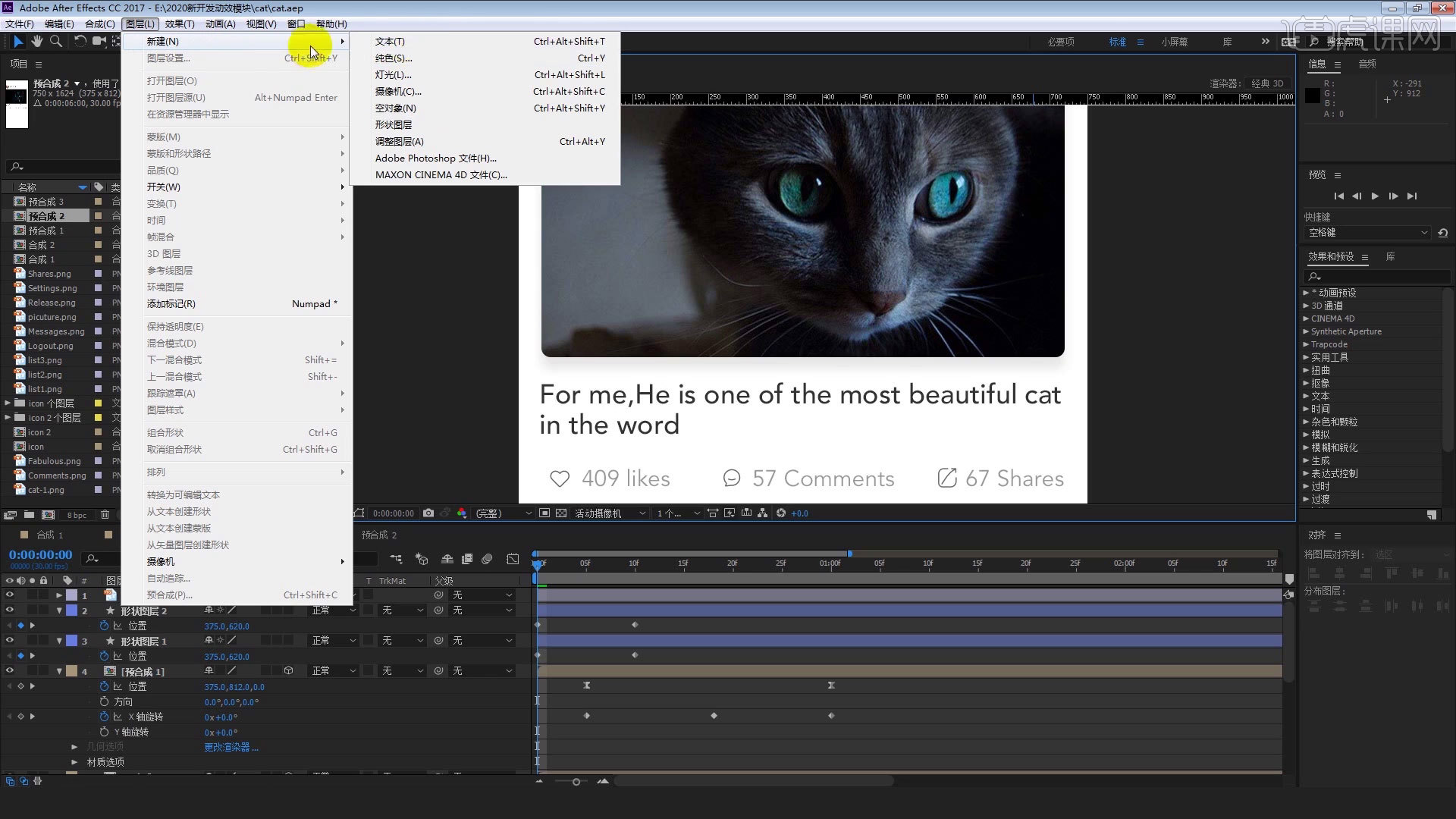
5.【视图】中可以显示标尺,也可以打开网格参考线,还有一些视图选项,一定要记住快捷键。
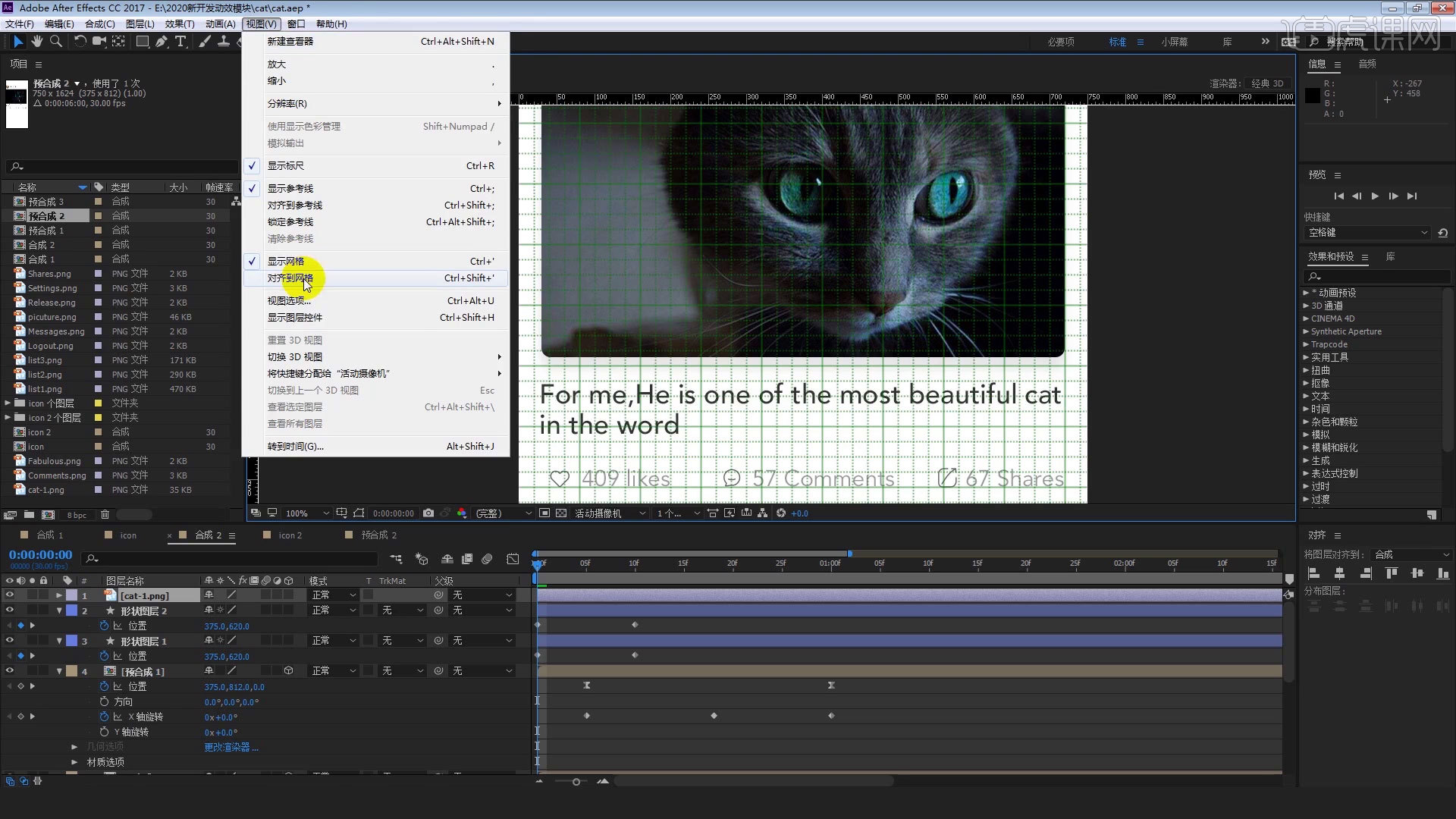
6.【工作区】针对不同的工作需要,合理分配面板位置,从而提高工作效率。
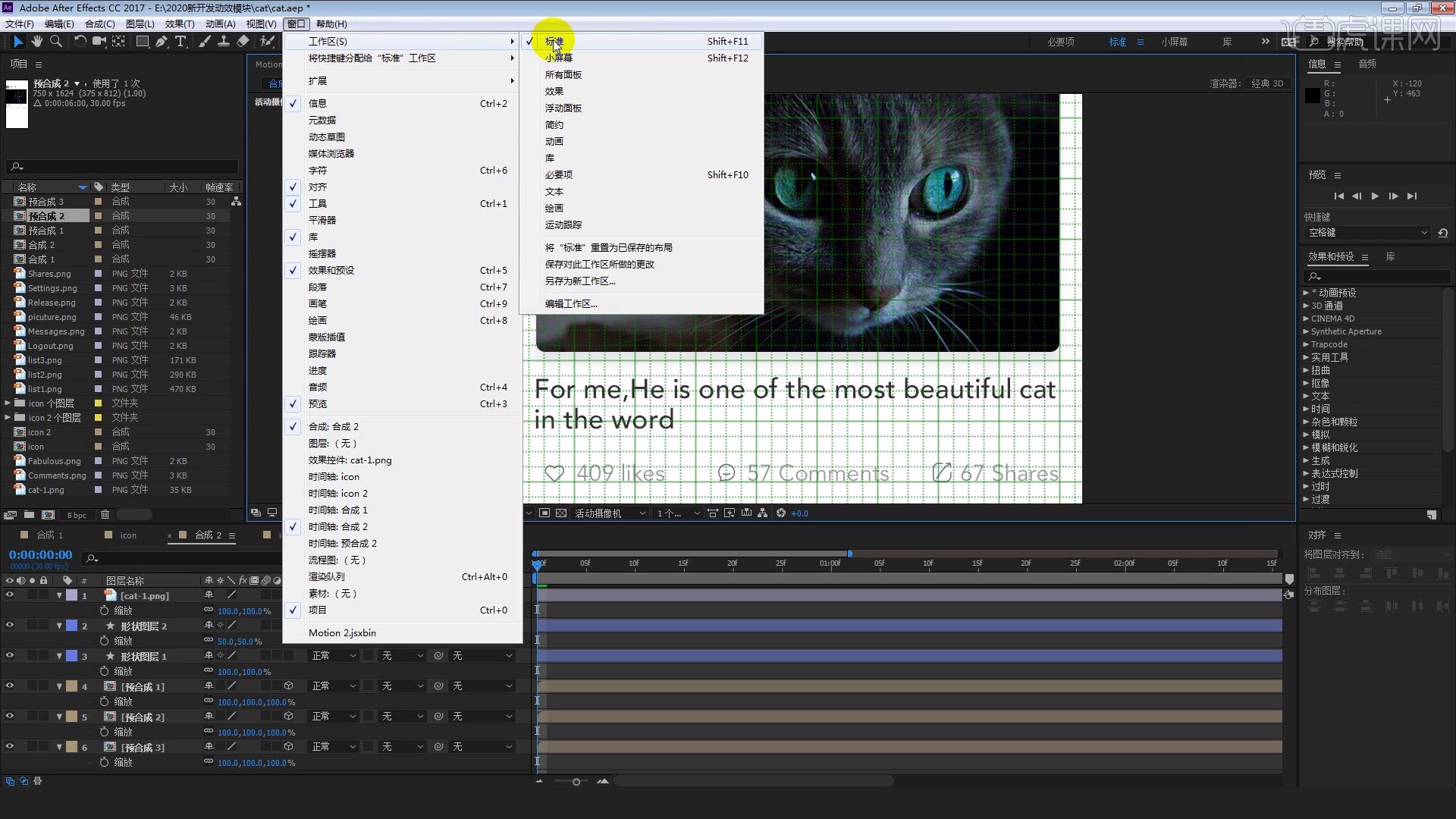
7.【工具栏】的位置在这里,是【AE】在进行合成和编辑项目时经常使用的工具,一些基本工具。
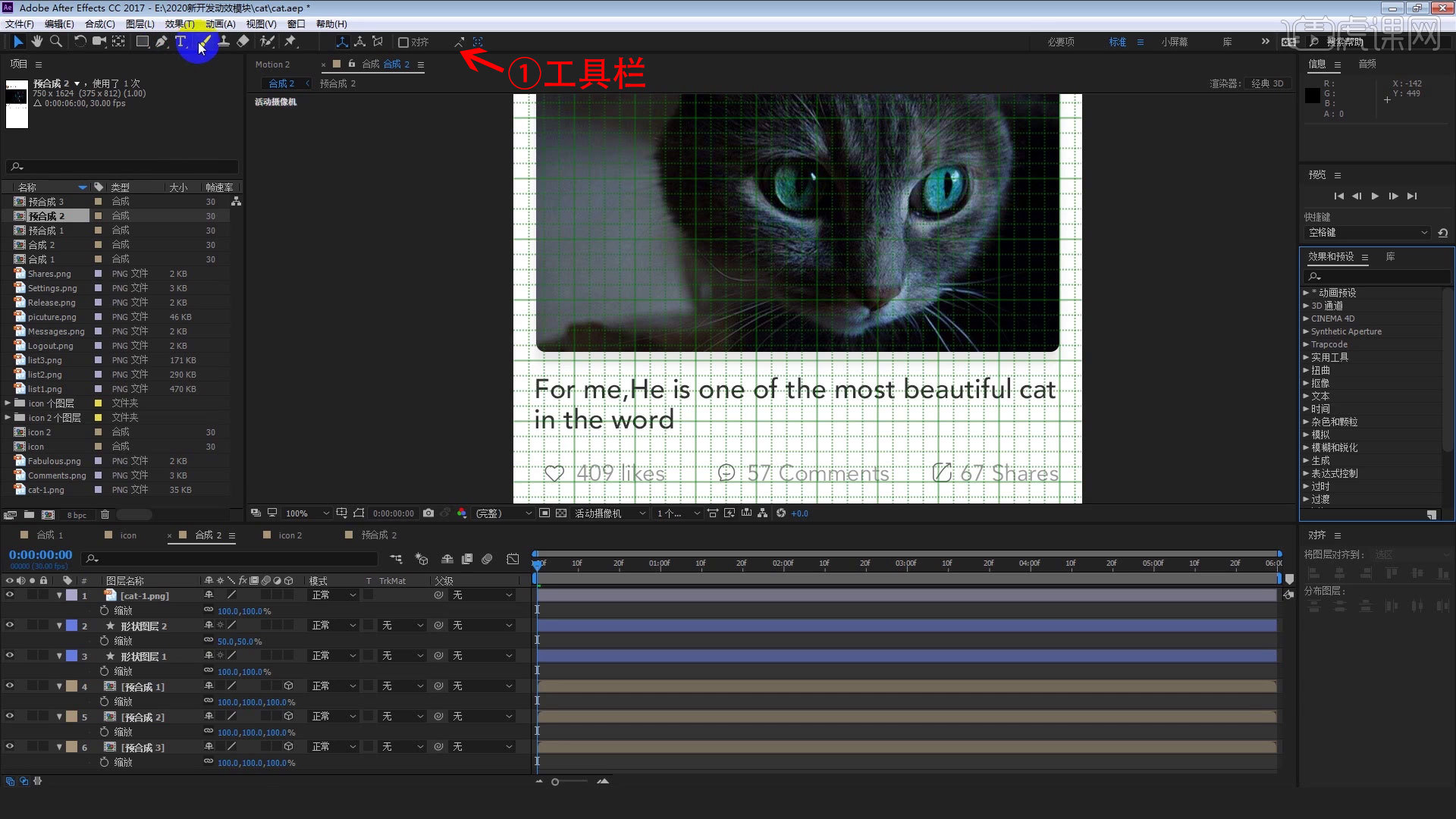
8.【项目面板】是放置和管理影片和素材的地方,从外部导入的图片视频都在这个区域,也支持psd和AI文件。
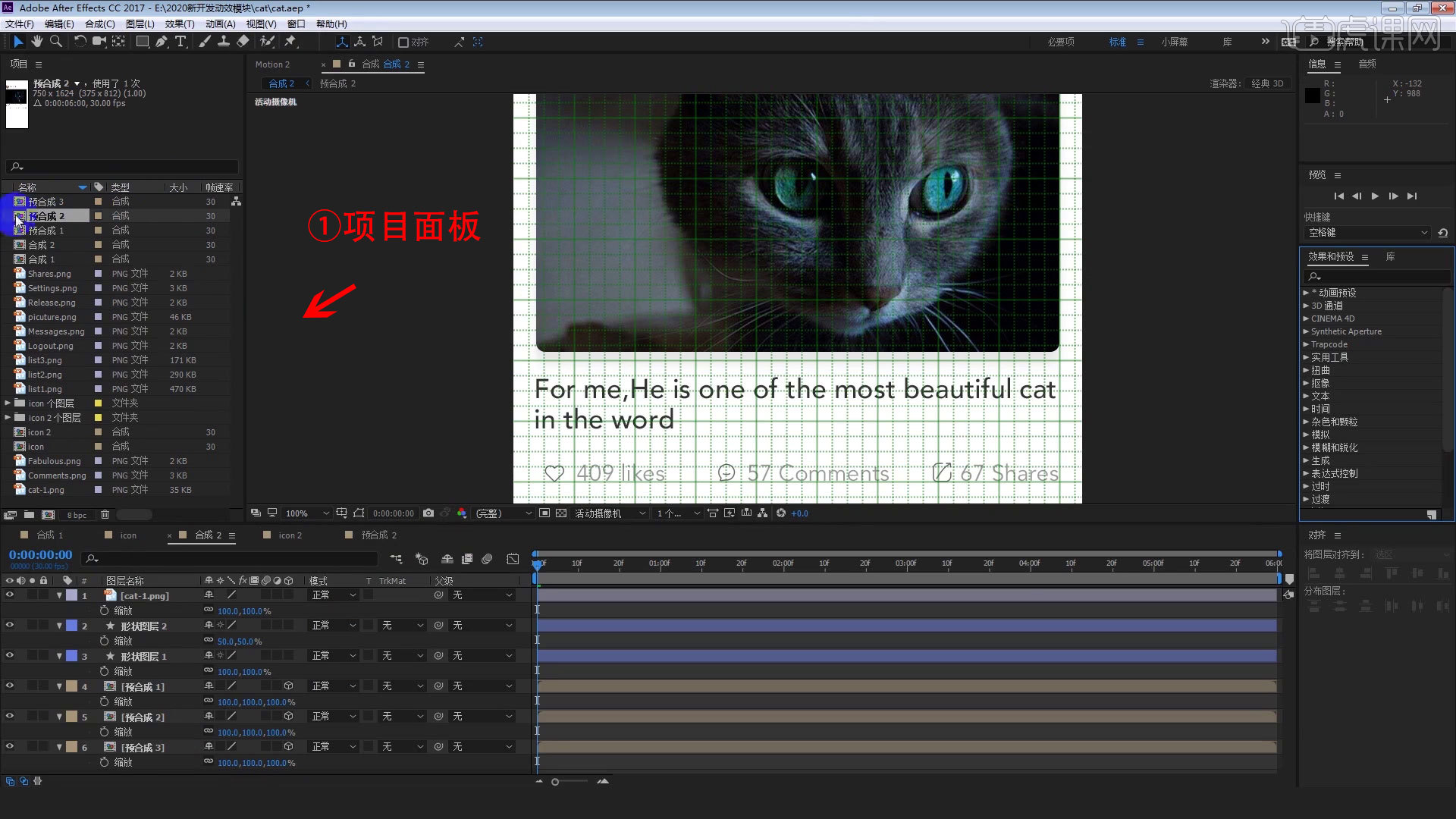
9.【时间轴】放置图层,改变图层顺序,并且可以设置关键帧。
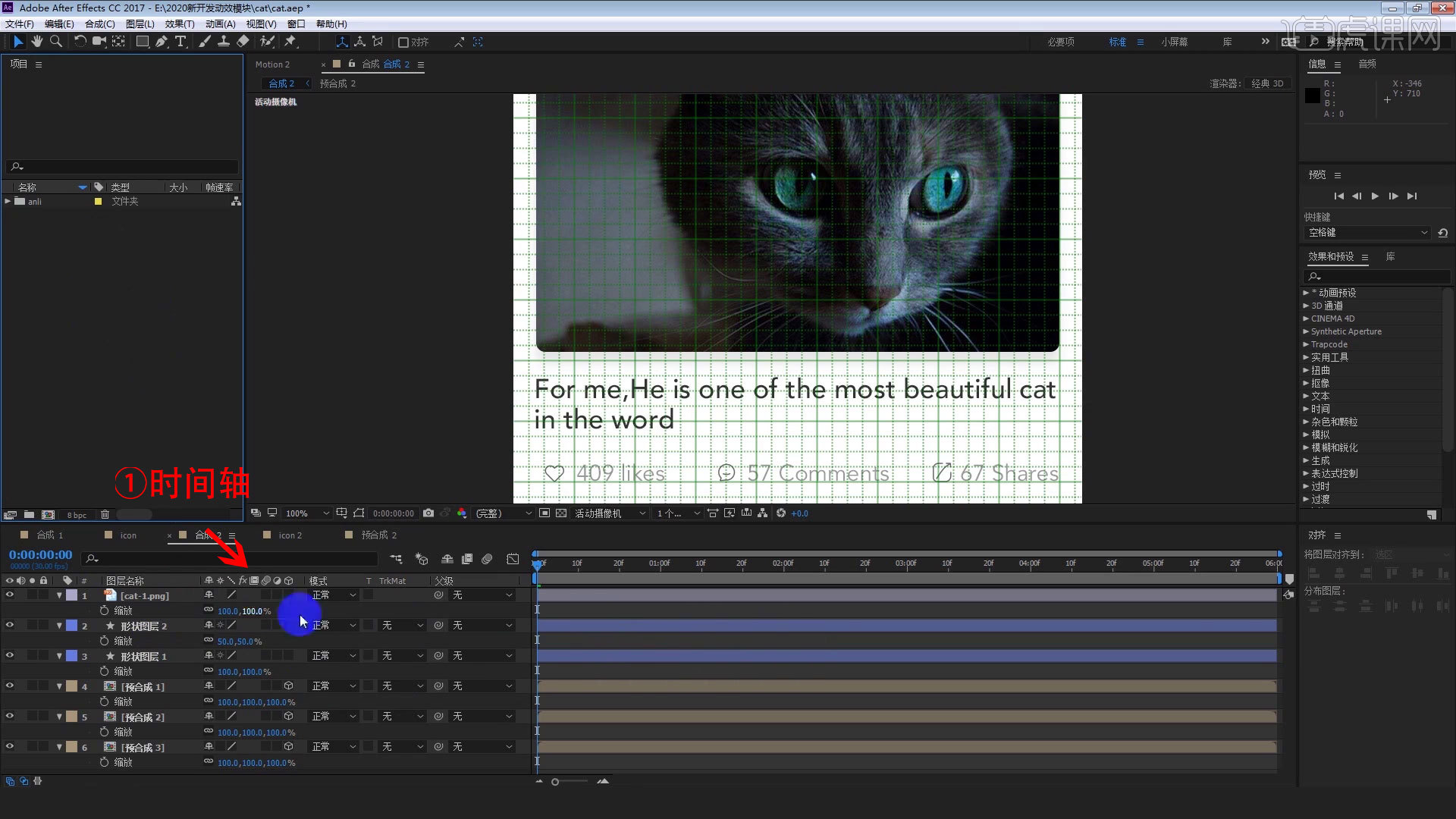
10.【缩放级别】是控制画面显示大小,也可以用鼠标中间的滚轴来控制,这个是比较常用的哦!
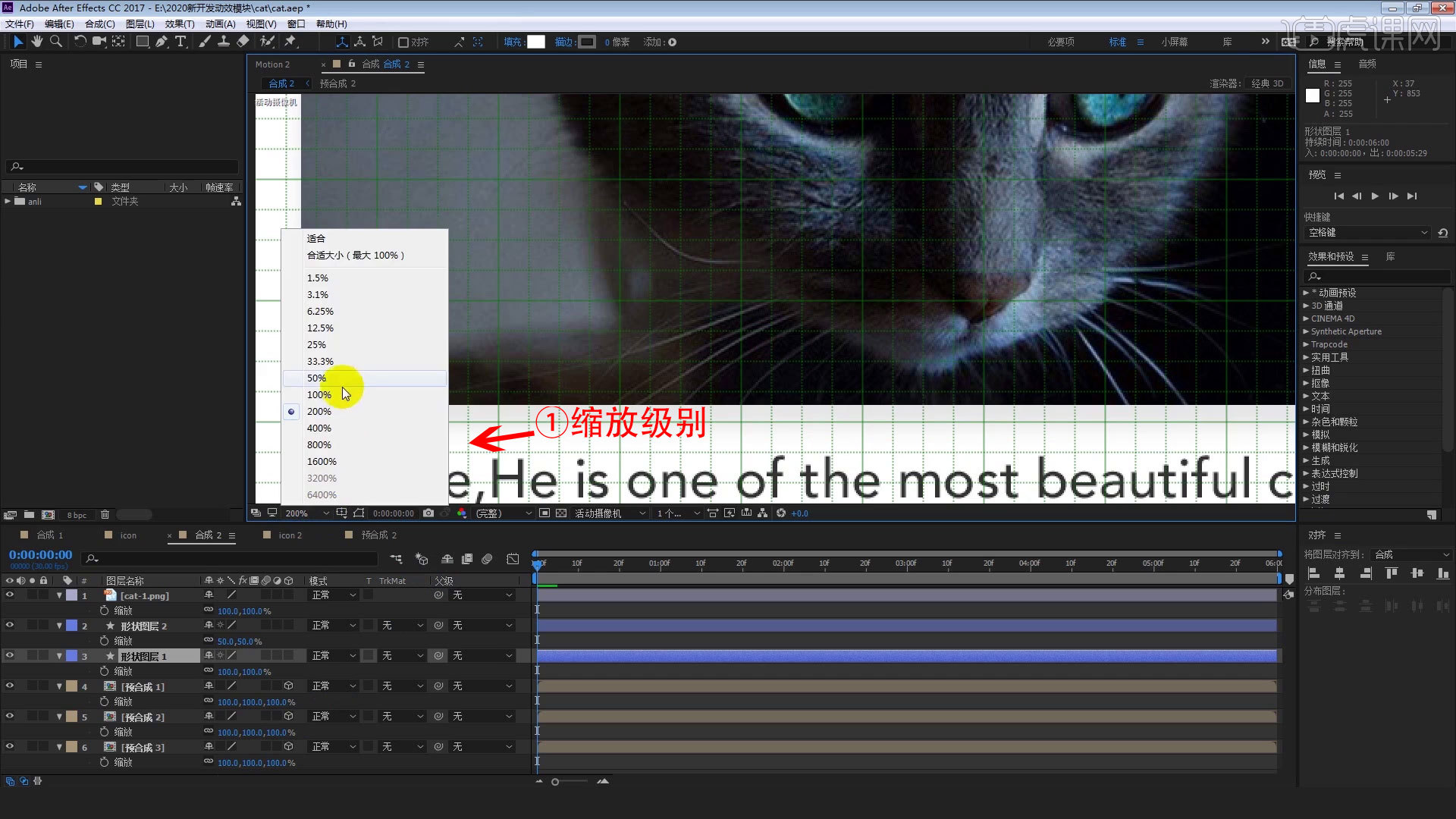
11.【预览面板】是控制素材的播放和停止,用快捷键、空格键来控制播放和暂停,【效果预设】会提供很多效果预设。

12.以波形预设为示范,把预设拖到图层上,在左侧进行调整参数。

13.【对齐面板】比较方便,点击一下想要居中的图层,再点击居中或者左对齐等。本节课内容结束,感谢大家观看。
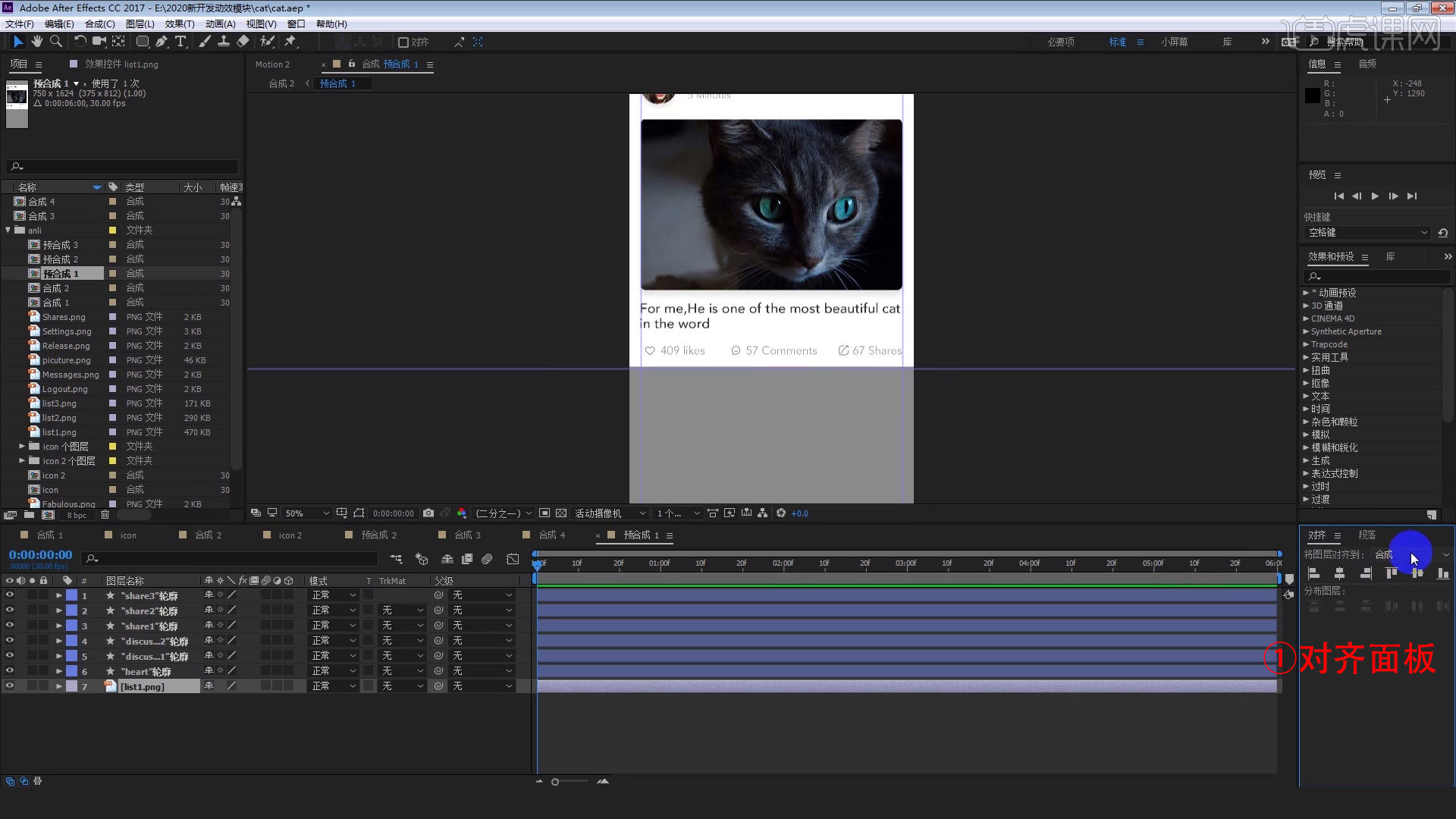
操作完成!以上就是我给大家分享的关于ae入门的知识了,都是满满的干货哦!所以,想要学习AE软件的同学收藏我这篇文章就对了;需要的时候拿来看一看,会让你时刻记在心里哦!好了,那我们今天的课程就到这里了,希望能帮助到你们,再见!
本篇文章使用以下硬件型号:联想小新Air15;系统版本:win10;软件版本:Adobe After Effects 2020。
AE软件的基本界面教程分享
各位朋友大家捧了啊!今天要给大家分享一个新的软件,很多从事媒体制作朋友可能都知道啊,小编今天要介绍的就是:Adobe After Effects简称AE,是adobe公司开发的一个视频剪辑及设计软件,用于2D和3D合成、动画和视觉效果的工具。它借鉴了许多优秀软件的的成功之处,将视频特效合成上升到了新的高度。AE是一款很牛的软件啊。今天小编会为大家简单的介绍一下AE软件的基本界面,希望大家喜欢。
1.首先我们先打款AE软件。如图所示。
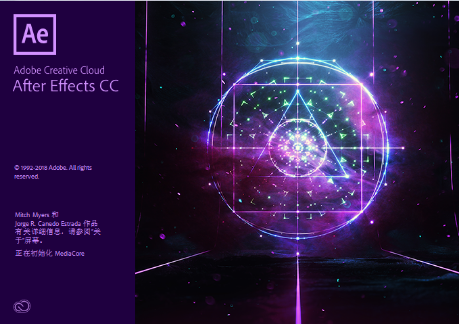
2.打开AE软件后会弹出一个常用窗口:开始使用窗口。主要用于建创建新内容,新建项目、打开项目等一些基本信息。如图所示。
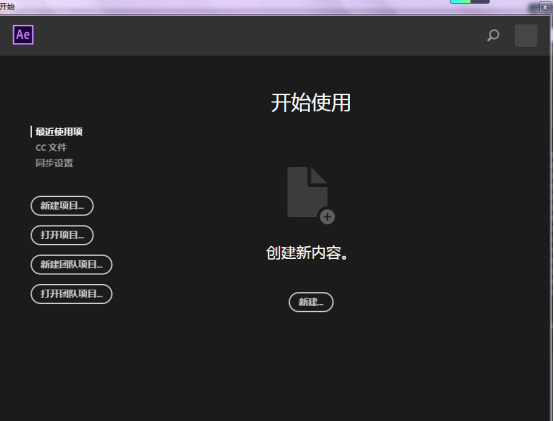
3.菜单栏:也是一般软件都拥有的一个软件区域,一些基本的功能或者隐藏的功能一般都可以在菜单栏之中找到。如图所示。
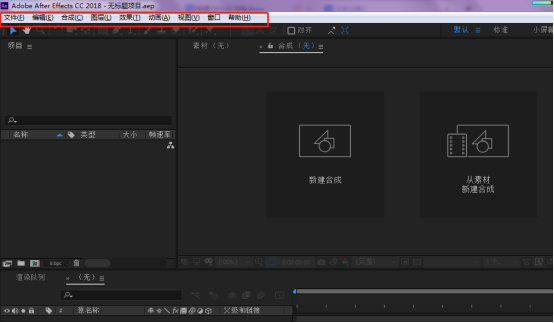
4.工具栏:类似与平面设计软件Photoshop里面的工具栏,包括形状工具、橡皮擦工具等的基本工具基本上都会涵盖其中。如图所示。
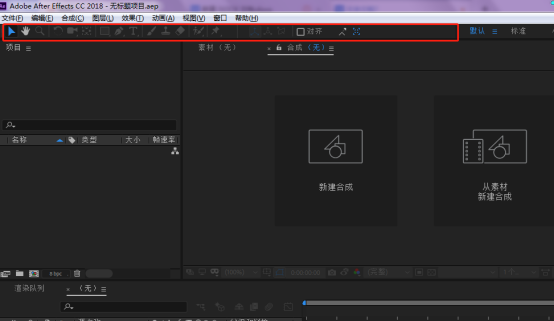
5.项目区域:主要是对图片、音频、视频等的素材进行管理的相关集合的区域,导入素材方法一般使用快捷键Ctrl+I,进行导入。如图所示。
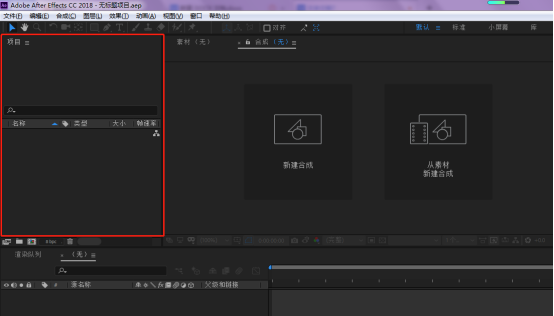
6.预览窗口:主要是对项目区域中的内容进行项目预览的区域,能够显示出导出前所有项目的主视觉效果。如图所示。
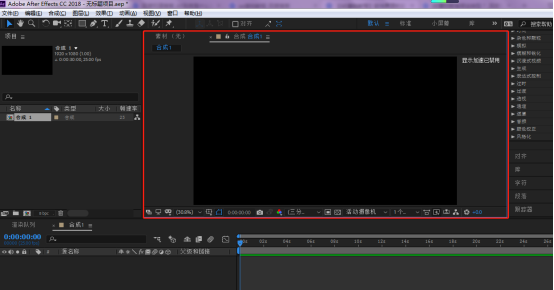
7.信息面板区域能够显示出当前预览窗口中的相关信息。如图所示。
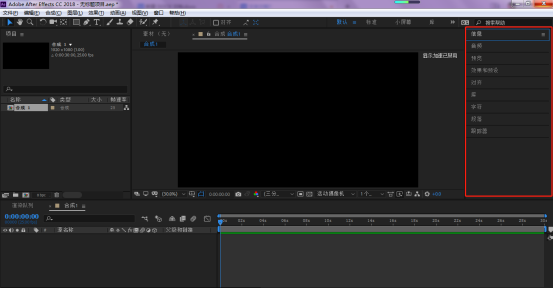
8.播放控制区:可以进行当前导入到项目中素材的预览演示效果,包括播放、上一帧、下一帧等的播放控制。如图所示。
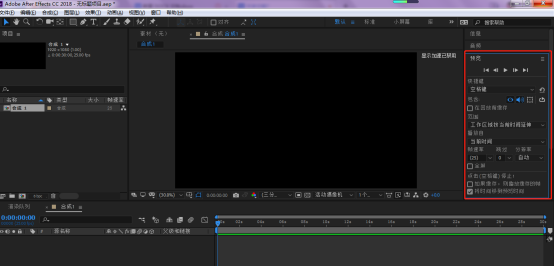
9.时间轴区:类似Photoshop中的时间轴,包括了对预览区域中影集播放点位的显示,进而可以对影集进行诸如裁切以及字母、音频等的添加或删除操作,是一个非常重要的参考区域。如图所示。
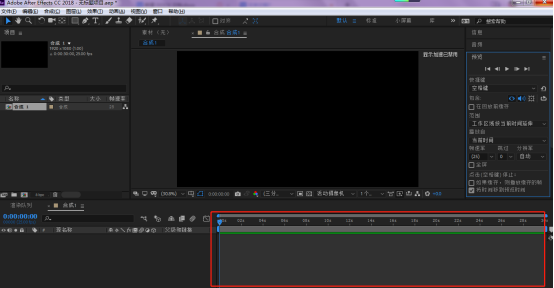
以上就是小编为大家介绍的AE软件的基本界面的教程,以后小编还会分享AE软件的用法和技巧,欢迎大家过来学习。
本篇文章使用以下硬件型号:联想小新Air15;系统版本:win10;软件版本:AE2018。



